Acer Veriton Z4670G All-in-one Manuel utilisateur
Vous trouverez ci-dessous de brèves informations sur les Veriton Z4670G. Ce guide fournit des instructions détaillées pour le démontage des composants, des conseils de dépannage et des informations sur la mise à jour du logiciel et la suppression des données personnelles.
PDF
Télécharger
Document
Ordinateur tout en un Veriton Z4670G Guide d'extension du cycle de vie Guide d'extension du cycle de vie 202005 20200526 I Procédures de démontage ..................................................................................................................3 Dépannage .......................................................................................................................................42 Diagramme éclaté .............................................................................................................................45 Liste de FRU (Unité de remplacement sur le terrain) ..........................................................................46 Pour mettre à jour votre logiciel ........................................................................................................47 Pour supprimer vos données personnelles.........................................................................................47 Procédures de démontage Consignes de sécurité Ce chapitre contient des procédures détaillées sur comment retirer et désinstaller des composants de l'ordinateur. Utilisez les consignes de sécurité suivantes pour assurer votre sécurité personnelle. Chaque procédure décrite dans ce chapitre suppose que vous préparez votre ordinateur en vue de son recyclage et de son élimination. En effectuant une de ces procédures, vous reconnaissez que toute garantie restante applicable à votre ordinateur sera annulée. Avant de commencer une des procédures de ce chapitre, assurez-vous de lire les consignes de sécurité suivantes et les instructions correspondantes dans le chapitre. ATTENTION ! Éteignez votre ordinateur et déconnectez toutes les sources d'alimentation avant d'ouvrir le couvercle ou les panneaux de l'ordinateur. Pour éviter les décharges électrostatiques, mettez-vous à la terre en utilisant un bracelet de mise à la terre ou en touchant périodiquement une surface métallique non peinte en même temps qu'un connecteur à l'arrière de l'ordinateur. Enlevez tous les objets métalliques de vos bras ou de vos doigts, tels que les bracelets, bagues ou montres, et assurez-vous que vos mains sont complètement sèches. Même si votre appareil est débranché, il se peut qu'il reste une certaine charge électrique. Si un élément ne se détache pas facilement, ne le retirez pas avec force. Vérifiez plutôt que vous le retirez correctement et qu'aucun fil ou autre pièce ne vous gêne. Lorsque vous déconnectez un câble, tirez sur son connecteur ou sur sa languette, et non sur le câble lui-même. Certains câbles ont des connecteurs avec des languettes de blocage ; si vous déconnectez ce type de câble, appuyez sur les languettes de blocage avant de déconnecter le câble. Équipement recommandé Il est recommandé d'utiliser les équipements suivants pour effectuer les procédures de maintenance suivantes : Bracelet de mise à la terre et tapis conducteur Tournevis plat Tournevis cruciforme Tournevis Polydrive Pincettes en plastique Levier en plastique plat 3 Composant de l'annexe VII des DEEE Ces composants sont classés comme nécessitant un traitement sélectif. Instructions de pré-démontage Avant de commencer une procédure de maintenance, procédez comme suit : 1. 2. 3. Placez le système sur une surface de travail stable. Retirez le cordon d'alimentation du système et des périphériques Retirez tous les câbles du système. REMARQUE : Assurez-vous que le système est complètement éteint. 4 Retrait du pied de l'ordinateur 1. Retirer le pied de l'ordinateur 1.1. Retirez les quatre vis qui fixent le pied de l'ordinateur à l'ensemble principal du châssis. 1.2. Détachez le pied de l'ordinateur de l'ensemble principal du châssis. 5 Retrait de l'ensemble principal du couvercle 2. Retirer l'ensemble principal du couvercle 2.1. Éjectez de force le plateau du lecteur optique en insérant un objet métallique fin dans le trou d'éjection d'urgence du lecteur optique. 2.2. Désengagez le loquet qui fixe la face du lecteur optique au plateau du lecteur optique, puis détachez la face du module lecteur optique. 6 2.3. Repoussez le plateau du lecteur optique dans le module lecteur optique jusqu'à ce qu'il se verrouille en place. 2.4. Retirez les trois vis qui fixent l'ensemble principal du couvercle à l'ensemble central du couvercle. 2.5. Faites levier avec précaution pour détacher l'ensemble principal du couvercle à l'ensemble central du couvercle. Commencez par le côté inférieur, continuez vers les côtés gauche et droit, et enfin le côté supérieur. 7 2.6. Détachez l'ensemble principal du couvercle de l'ensemble principal du châssis. 8 Retrait du disque dur 3. Retirer le disque dur 3.1. Retirez la vis qui fixe le support du disque dur à l'ensemble principal du châssis. 3.2. Faites glisser pour désengager le module disque dur de l'ensemble principal du châssis. 9 3.3. Déconnectez le câble combo d'alimentation et de données du module disque dur. 3.4. Retirez le module disque dur de l'ensemble principal du châssis. 10 3.5. Retirez les quatre vis qui fixent le module disque dur au support. 3.6. Retirez doucement le module disque dur du support. 11 Retrait du support/couvercle de la carte mère 4. Retirer le support/couvercle de la carte mère 4.1. Retirez les neuf vis qui fixent le support/couvercle de la carte mère à l'ensemble principal du châssis. 4.2. Détachez le support/couvercle de la carte mère de l'ensemble principal du châssis. 12 Retrait du module lecteur optique 5. Retirer le lecteur optique 5.1. Déconnectez le câble combo d'alimentation et de données du lecteur optique de la carte mère. 5.2. Retirez la vis qui fixe le module lecteur optique à l'ensemble principal du châssis. 13 5.3. Retirez doucement le module lecteur optique de la baie du lecteur optique. 5.4. Déconnectez le câble combo d'alimentation et de données du lecteur optique du module lecteur optique. 14 5.5. Retirez les deux vis qui fixent le support au lecteur optique. 5.6. Détachez le support du module lecteur optique. 15 Retrait des modules mémoire 6. Retirer les modules mémoire 6.1. Libérez le loquet des deux côtés du connecteur DIMM (1) et retirez le module DIMM du connecteur (2). Remarque : Composant de l'annexe VII des DEEE. Une carte de circuit imprimé > 10 cm² a été mise en évidence par le rectangle jaune comme indiqué ci-dessus. Veuillez respecter les réglementations locales pour la mise au rebut des cartes de circuit imprimé retirées. 6.2. Répétez l'étape 7,1 pour retirer le module mémoire restant. 16 Retrait du module SSD 7. Retirer le module SSD 7.1. Détachez le pavé thermique du module SSD1. 7.2. Retirez la vis qui fixe le module SSD à la carte mère. 17 7.3. Retirez le module SSD de la carte mère. Remarque : Composant de l'annexe VII des DEEE. Une carte de circuit imprimé > 10 cm² a été mise en évidence par le rectangle jaune comme indiqué ci-dessus. Veuillez respecter les réglementations locales pour la mise au rebut des cartes de circuit imprimé retirées. 18 Retrait du module WLAN 8. Retirer le module WLAN 8.1. Déconnectez les câbles de l'antenne WLAN du module WLAN. REMARQUE : Pour référence lors du remontage de la machine, notez quelle couleur de câble correspond aux connecteurs principaux et aux connecteurs auxiliaires. 8.2. Retirez la vis qui fixe le module WLAN à la carte mère. 19 8.3. Retirez le module WLAN de la carte mère. Remarque : Composant de l'annexe VII des DEEE. Une carte de circuit imprimé > 10 cm² a été mise en évidence par le rectangle jaune comme indiqué ci-dessus. Veuillez respecter les réglementations locales pour la mise au rebut des cartes de circuit imprimé retirées. 20 Retrait du module port COM 9. Retirer le module port COM 9.1. Retirez les deux vis qui fixent le module port COM à la carte mère. 9.2. Détachez le module port COM de la carte mère. Remarque : Composant de l'annexe VII des DEEE. Une carte de circuit imprimé > 10 cm² a été mise en évidence par le rectangle jaune comme indiqué ci-dessus. Veuillez respecter les réglementations locales pour la mise au rebut des cartes de circuit imprimé retirées. 21 Retrait du ventilateur du radiateur 10. Retirer le ventilateur du radiateur 10.1. Déconnectez le câble du ventilateur du radiateur de la carte mère. 10.2. Retirez les deux vis qui fixent le ventilateur du radiateur à l'ensemble principal du châssis. 22 10.3. Détachez le ventilateur du radiateur de l'ensemble principal du châssis. 23 Retrait du module thermique AVERTISSEMENT : Le radiateur devient très chaud lorsque le système est allumé. Attendez que le radiateur refroidisse avant de procéder aux étapes suivantes. 11. Retirer le module thermique 11.1. Desserrez les quatre vis (1~4) et retirez une vis (5) qui fixent le module thermique à la carte mère. 11.2. Retirez le module thermique de la carte mère. 24 Retrait du CPU IMPORTANT : Avant de retirer le CPU de la carte mère, assurez-vous de créer un fichier de sauvegarde de toutes les données importantes. AVERTISSEMENT : Le CPU devient très chaud lorsque le système est allumé. Laissez-le refroidir avant de le manipuler. 12. Retirer le CPU 12.1. Appuyez sur le levier de charge et déplacez-le vers la droite pour libérer le levier de charge de la patte de retenue. 12.2. Tirez sur le levier de chargement pour libérer la plaque de protection du CPU de la tige de retenue. 25 12.3. Ouvrez la plaque de protection du CPU. 12.4. Soulevez le CPU du connecteur. Remarque : Composant de l'annexe VII des DEEE. Une carte de circuit imprimé > 10 cm² a été mise en évidence par le rectangle jaune comme indiqué ci-dessus. Veuillez respecter les réglementations locales pour la mise au rebut des cartes de circuit imprimé retirées. 26 Retrait de la carte VGA 13. Retirer la carte VGA 13.1. Retirez les deux vis qui fixent le support/couvercle de la carte VGA à l'ensemble principal du châssis. 13.2. Détachez le support/couvercle de la carte VGA de l'ensemble principal du châssis. 27 13.3. Retirez la carte VGA de son connecteur. Remarque : Composant de l'annexe VII des DEEE. Une carte de circuit imprimé > 10 cm² a été mise en évidence par le rectangle jaune comme indiqué ci-dessus. Veuillez respecter les réglementations locales pour la mise au rebut des cartes de circuit imprimé retirées. 28 Retrait du module DMIC 14. Retirer le module DMIC 14.1. Déconnectez le câble DMIC/webcam de la carte mère. 14.2. Libérez le câble DMIC/webcam des loquets métalliques qui le fixent à l'ensemble principal du châssis. 29 14.3. Déconnectez le câble DMIC/webcam du module DMIC. 14.4. Détachez le module DMIC de l'ensemble central du couvercle. Remarque : Composant de l'annexe VII des DEEE. Une carte de circuit imprimé > 10 cm² a été mise en évidence par le rectangle jaune comme indiqué ci-dessus. Veuillez respecter les réglementations locales pour la mise au rebut des cartes de circuit imprimé retirées. 30 Retrait du module webcam 15. Retirer le module webcam 15.1. Retirez les quatre vis qui fixent le module webcam au support de la webcam. 15.2. Détachez le module webcam du support de la webcam. 31 15.3. Retirez la vis qui fixe le couvercle arrière de la webcam à la glissière de la webcam. 15.4. Détachez le couvercle arrière de la webcam du couvercle avant de la webcam. 15.5. Retirez les deux vis qui fixent la glissière de la webcam au couvercle avant de la webcam. 32 15.6. Détachez la glissière de la webcam du couvercle avant de la webcam. 15.7. Détachez le module webcam du couvercle avant de la webcam. 15.8. Retirez la vis qui fixe le module webcam au support rotatif de la webcam. 33 15.9. Détachez le module webcam du support rotatif de la webcam. 15.10. Déconnectez le câble de la webcam du module webcam. Remarque : Composant de l'annexe VII des DEEE. Une carte de circuit imprimé > 10 cm² a été mise en évidence par le rectangle jaune comme indiqué ci-dessus. Veuillez respecter les réglementations locales pour la mise au rebut des cartes de circuit imprimé retirées. 34 Retrait du module du bouton d'alimentation 16. Retirer le module du bouton d'alimentation 16.1. Déconnectez le câble du bouton d'alimentation de la carte mère. 16.2. Libérez le câble du bouton d'alimentation des loquets qui le fixent à l'ensemble central du couvercle. 35 16.3. Désengagez les loquets qui fixent l'ensemble avant du couvercle à l'ensemble central du couvercle. 16.4. Détachez l'ensemble avant du couvercle de l'ensemble central du couvercle. 36 16.5. Détachez le module du bouton d'alimentation de l'ensemble central du couvercle. 16.6. Tirez le câble du bouton d'alimentation hors de l'ensemble central du couvercle. 37 16.7. Déconnectez le câble du bouton d'alimentation du module du bouton d'alimentation. Remarque : Composant de l'annexe VII des DEEE. Une carte de circuit imprimé > 10 cm² a été mise en évidence par le rectangle jaune comme indiqué ci-dessus. Veuillez respecter les réglementations locales pour la mise au rebut des cartes de circuit imprimé retirées. 38 Retrait de la carte mère 17. Retirer la carte mère 17.1. Déconnectez le câble du panneau LCD de la carte mère. 17.2. Déconnectez le câble LVDS de la carte mère. 39 17.3. Retirez les six vis qui fixent la carte mère à l'ensemble principal du châssis. 17.4. Détachez la carte mère de l'ensemble principal du châssis. Remarque : Composant de l'annexe VII des DEEE. Une carte de circuit imprimé > 10 cm² a été mise en évidence par le rectangle jaune comme indiqué ci-dessus. Veuillez respecter les réglementations locales pour la mise au rebut des cartes de circuit imprimé retirées. 40 Retrait de la pile de l'horloge temps réel 18. Retirer la pile de l'horloge temps réel 18.1. Poussez doucement la pile de l'horloge temps réel sur le côté (1), puis retirez-la de la carte mère (2). Remarque : Composant de l'annexe VII des DEEE. La pile de l'horloge temps réel a été mise en évidence par le cercle jaune comme indiqué ci-dessus. Veuillez respecter les réglementations locales pour la mise au rebut des piles usagées. Attention : Risque d’explosion si la pile est remplacée par un type incorrect. Mettez les piles usagées au rebut conformément aux instructions. 41 Dépannage Ce chapitre fournit des informations de dépannage pour le guide de maintenance de l'ordinateur tout en un Veriton Z4660G. Autotest de mise sous tension (POST) Liste des messages d'erreur POST Autotest de mise sous tension (POST) Chaque fois que vous mettez le système sous tension, l'autotest de mise sous tension (POST) est lancé. Plusieurs éléments sont testés pendant le POST, mais ils sont pour la plupart transparents pour l'utilisateur. L'autotest de mise sous tension (POST) est une procédure du BIOS qui démarre le système, initialise et diagnostique les composants du système, et contrôle le fonctionnement de l'option de mot de passe de mise sous tension. Si le POST découvre des erreurs dans les opérations du système à la mise sous tension, il affiche des messages d'erreur à l'écran, génère un code de point de contrôle au port 80h, voire arrête le système si l'erreur est fatale. Les principaux composants de la carte mère qui doivent être diagnostiqués et/ou initialisés par le POST pour assurer la fonctionnalité du système sont les suivants : Microprocesseur avec coprocesseur numérique intégré et sous-système de mémoire cache Contrôleur d'accès direct à la mémoire (DMA) Système d'interruption Trois minuteurs programmables Sous-système ROM Sous-système RAM Sous-système RAM CMOS et horloge/calendrier temps réel avec sauvegarde par pile Contrôleur d'interface parallèle intégré Interface de disque dur et interface de lecteur de disquette intégrées Contrôleurs de clavier et de périphériques auxiliaires Ports E/S Un port parallèle Un port souris compatible PS/2 Un port clavier compatible PS/2 42 Liste des messages d'erreur POST Si vous ne pouvez pas exécuter les tests du programme de diagnostic mais que vous avez reçu un message d'erreur POST, utilisez la « Liste des messages d'erreur POST » pour diagnostiquer les problèmes du système. Si vous n'avez reçu aucun message d'erreur, recherchez une description de vos symptômes d'erreur dans la « Liste des symptômes d'erreur ». Si vous ne parvenez pas à corriger le problème en utilisant le tableau « Liste des messages du BIOS » et le tableau « Liste des symptômes d'erreur », passez à la section « Problèmes indéterminés ». Pour diagnostiquer un problème, trouvez d'abord les messages d'erreur du BIOS dans la colonne de gauche. Si vous êtes dirigé vers une procédure de vérification, remplacez l'unité FRU indiquée dans la procédure de vérification. Si aucune procédure de vérification n'est indiquée, la première Action/FRU listée dans la colonne de droite est la cause la plus probable. Messages du BIOS Action/FRU BIOS ROM checksum error - System halted La somme de contrôle du code du BIOS dans la puce du BIOS est incorrecte, ce qui indique que le code du BIOS est peut-être corrompu. Contactez votre revendeur système pour remplacer le BIOS. CMOS Battery Failed La pile CMOS n'est plus fonctionnelle. Contactez votre revendeur système pour le remplacement du BIOS. CMOS Checksum Error- defaults loaded La somme de contrôle du CMOS est incorrecte, le système charge donc la configuration par défaut de l'équipement. Une erreur de somme de contrôle peut indiquer que la CMOS est corrompue. Une pile faible peut être à l'origine de cette erreur. Vérifiez la pile et remplacez-la si nécessaire. Affiche la vitesse de fonctionnement du CPU. CPU at run Display switch is set incorrectly Press ESC to skip memory test HARD DISK initializing - Please wait a moment HARD DISK INSTALL FAILURE Le commutateur d'affichage de la carte mère peut être réglé sur monochrome ou couleur. Ce message indique que le commutateur est réglé différemment de ce qui est indiqué dans Setup. Déterminez quel réglage est correct, puis éteignez le système et modifiez le cavalier, ou accédez à Setup et changez la sélection Video. L'utilisateur peut appuyer sur Esc pour ignorer le test complet de la mémoire. Certains disques durs nécessitent un temps supplémentaire pour s'initialiser. Impossible de trouver ou d'initialiser le contrôleur du disque dur ou le disque. Assurezvous que le contrôleur est correctement installé. Si aucun disque dur n'est installé, vérifiez que Hard Drive Selection dans Setup est réglé sur NONE. Hard disk(s) diagnosis fail Le système peut exécuter des routines de diagnostic de disque spécifiques. Ce message apparaît si un ou plusieurs disques durs renvoient une erreur lors de l'exécution des diagnostics. Keyboard Error Or No Keyboard Present Impossible d'initialiser le clavier. Assurez-vous que le clavier est correctement connecté et qu'aucune touche n'est enfoncée pendant le test POST. Pour configurer délibérément le système sans clavier, réglez la condition d'arrêt d'erreur dans Setup sur HALT ON ALL, BUT KEYBOARD. Le BIOS ignore alors l'absence de clavier pendant le test POST. Keyboard is locked out - Unlock the key Ce message indique généralement qu'une ou plusieurs touches ont été appuyées pendant les tests du clavier. Assurez-vous qu'aucun objet ne repose sur le clavier. Memory Test: Ce message s'affiche pendant un test complet de la mémoire, en décomptant les zones de mémoire testées. 43 Memory test fail Si le POST détecte une erreur pendant le test de la mémoire, des informations supplémentaires apparaissent, donnant des précisions sur le type et l'emplacement de l'erreur mémoire. Override enabled Defaults loaded Si le système ne peut pas démarrer à l'aide de la configuration CMOS actuelle, le BIOS peut remplacer la configuration actuelle par un ensemble de valeurs par défaut du BIOS conçues pour les opérations système les plus stables et les plus performantes. Press TAB to show POST screen Les fabricants du système peuvent remplacer l'écran POST du BIOS de Phoenix Technologies par leur propre écran propriétaire. L'inclusion de ce message dans l'affichage OEM permet à l'opérateur de basculer entre l'affichage du fabricant et l'affichage POST par défaut. Primary master hard disk fail Le POST détecte une erreur dans le disque dur maître principal. Primary slave hard disk fail Le POST détecte une erreur dans le disque dur maître secondaire. Secondary master hard disk fail Le POST détecte une erreur dans le disque dur esclave principal. Secondary slave hard disk fail Le POST détecte une erreur dans le disque dur esclave secondaire. 44 Diagramme éclaté Figure 1 Diagramme éclaté du système 45 Liste de FRU (Unité de remplacement sur le terrain) Veuillez contacter votre centre de service local pour savoir comment obtenir la pièce ou remplacer votre appareil. 46 Pour mettre à jour votre logiciel Veuillez visiter http://go.acer.com/?id=17883. Pour supprimer vos données personnelles • Option 1 : Sélectionnez [Start] (Démarrer) > [Settings] (Paramètres) > [Update & Security] (Mise à jour et Sécurité) > [Recovery] (Récupération). Sous [Reset this PC] (Réinitialiser ce PC), sélectionnez [Get started] (Commencer). Ouvrez Paramètres de récupération. • Option 2 : Redémarrez votre PC pour accéder à l'écran de connexion, puis appuyez et maintenez la touche Maj enfoncée pendant que vous sélectionnez l'icône [Power] (Alimentation) > [Restart] (Redémarrer) dans le coin inférieur droit de l'écran. Après le redémarrage de votre ordinateur, sélectionnez [Troubleshoot] (Dépannage) > [Reset this PC] (Réinitialiser ce PC). • Option 3 : Sélectionnez [Start] (Démarrer) , appuyez et maintenez la touche Maj pendant que vous sélectionnez l'icône [Power] (Alimentation) > [Restart] (Redémarrer) pour redémarrer votre ordinateur en mode de récupération. Après le redémarrage de votre ordinateur, sélectionnez [Troubleshoot] (Dépannage) > [Reset this PC] (Réinitialiser ce PC). 47 ">
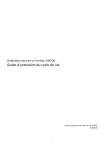
Lien public mis à jour
Le lien public vers votre chat a été mis à jour.
Caractéristiques clés
- Procédures de démontage détaillées
- Guide de dépannage
- Diagramme éclaté des composants
- Liste des FRU (Unité de remplacement sur le terrain)
- Instructions de mise à jour du logiciel
- Instructions pour la suppression des données personnelles
Questions fréquemment posées
Placez le système sur une surface de travail stable, retirez le cordon d'alimentation et tous les câbles du système.
Ne le retirez pas avec force. Vérifiez plutôt que vous le retirez correctement et qu'aucun fil ou autre pièce ne vous gêne.
Mettez-vous à la terre en utilisant un bracelet de mise à la terre ou en touchant périodiquement une surface métallique non peinte en même temps qu'un connecteur à l'arrière de l'ordinateur.